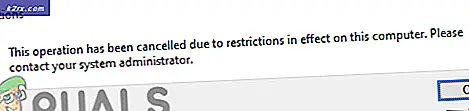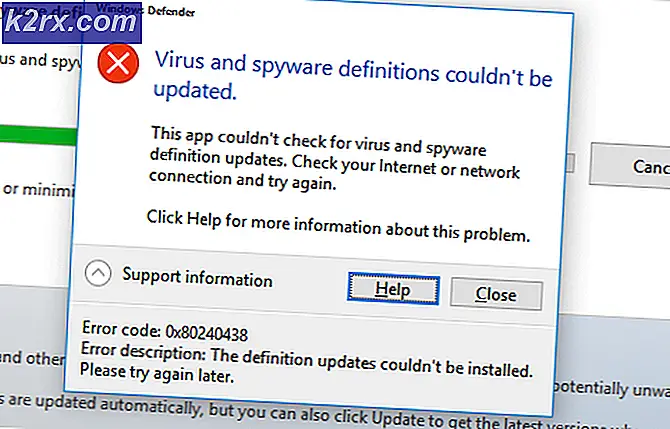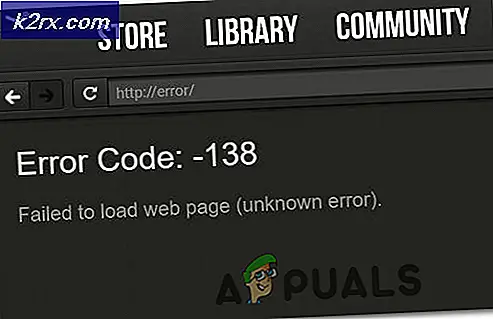Fix: Sistem Layanan Exception VirtualBox BSOD pada Host Machine
VirtualBox adalah program virtualisasi yang dirilis oleh Oracle. VirtualBox pada dasarnya, digunakan untuk menginstal dan menjalankan berbagai sistem operasi yang berbeda di atas sistem operasi asli Anda. Dengan kata lain, ini mensimulasikan sistem operasi yang dipilih pada sistem operasi Host di lingkungan virtual. Namun, ada kasus di mana Anda akan melihat BSOD saat memuat VM (mesin virtual). BSOD kemungkinan besar akan memiliki pesan kesalahan SYSTEM_SERVICE_EXCEPTION 3b. Masalah yang kami atasi akan terjadi pada mesin host Anda dan bukan sistem operasi pada mesin virtual Anda.
Masalah ini terutama disebabkan oleh opsi Hyper-V. Jika Anda memiliki Hyper-V diaktifkan maka ada kemungkinan besar bahwa masalah terkait dengan opsi itu. Hyper-V adalah platform virtualisasi yang sudah dibangun sebelumnya dengan Windows. Dengan kata sederhana, Hyper-V digunakan untuk menjalankan mesin virtual di komputer Anda. Pada dasarnya, ketika Hyper-V Anda diaktifkan, ia menyimpan fitur prosesor virtualisasi dan tidak mengizinkan perangkat lunak lain, dalam hal ini VirtualBox Anda, untuk menggunakannya. Meskipun sebagian besar kali Hyper-V akan menjadi masalah di balik ini tetapi tidak akan selalu demikian. Ada hal-hal lain seperti driver bermasalah yang dapat menyebabkan BSOD ini juga.
Pertama, kita akan melihat melalui masalah Hyper-V tetapi jika itu tidak menyelesaikan masalah maka kita akan beralih ke driver yang bermasalah.
Metode 1: Matikan Hyper-V
Sebagaimana dibahas di atas, menonaktifkan opsi Hyper-V memecahkan masalah bagi sebagian besar pengguna. Jika Hyper-V Anda diaktifkan, ia mengunci fitur virtualisasi dan tidak mengizinkan program lain, seperti VirtualBox Anda, untuk mengaksesnya. Jadi, inilah langkah-langkah untuk menonaktifkan fitur Hyper-V.
TIP PRO: Jika masalahnya ada pada komputer Anda atau laptop / notebook, Anda harus mencoba menggunakan Perangkat Lunak Reimage Plus yang dapat memindai repositori dan mengganti file yang rusak dan hilang. Ini berfungsi dalam banyak kasus, di mana masalah ini berasal karena sistem yang rusak. Anda dapat mengunduh Reimage Plus dengan Mengklik di Sini- Tahan tombol Windows dan tekan R
- Ketik fitur opsional dan tekan Enter
- Tunggu daftar untuk diisi
- Cari dan hapus centang opsi Hyper-V dari daftar ini
- Klik Ok
Reboot sistem Anda dan periksa apakah masalah tetap ada. Masalahmu harus diselesaikan sekarang.
Metode 2: Analisis file Dump
Jika metode 1 tidak menyelesaikan masalah Anda, saatnya untuk sedikit teknis. Karena ini adalah BSOD, solusi BSOD konvensional akan berlaku juga. Ini berarti bahwa BSOD ini dapat disebabkan oleh driver yang sudah ketinggalan zaman / rusak atau masalah perangkat keras. Masalahnya juga bisa disebabkan oleh analisis file dump kesalahan ini. Ya, jika Anda belum tahu, setiap BSOD meninggalkan file dump dengan informasi yang dapat digunakan untuk mendiagnosis pelakunya di balik masalah ini.
Kami sudah memiliki artikel rinci tentang menganalisis dan memecahkan kesalahan BSOD System_Service_Exception 3b. Ini menyediakan panduan langkah demi langkah dalam memecahkan masalah ini dan kemudian melihat file dump untuk diagnosis rinci. Klik SYSTEM_SERVICE_EXCEPTION dan ikuti langkah-langkah yang diberikan dalam artikel itu.
TIP PRO: Jika masalahnya ada pada komputer Anda atau laptop / notebook, Anda harus mencoba menggunakan Perangkat Lunak Reimage Plus yang dapat memindai repositori dan mengganti file yang rusak dan hilang. Ini berfungsi dalam banyak kasus, di mana masalah ini berasal karena sistem yang rusak. Anda dapat mengunduh Reimage Plus dengan Mengklik di Sini